De nombreux propriétaires de magasins ont recours à des combinaisons PrestaShop pour créer des variantes de produits et laisser les clients personnaliser l’achat en choisissant celui qui leur convient. Avec Store Manager pour PrestaShop, vous pouvez créer de nombreuses variations dans un court laps de temps en les important simplement depuis le fichier.
L’importation de combinaisons PrestaShop est effectuée via l’assistant d’importation de produit et, naturellement, s’exécute en plusieurs étapes simples, dans lesquelles l’utilisateur PrestaShop doit configurer les paramètres d’importation. La procédure semble être compréhensible, bien que les marchands très souvent affirment que les résultats ne sont pas réussies.
Quel est le défi?
En cours d’exécution du magasin en ligne, vous devez procéder à des manipulations de données constantes pour gérer le catalogue de produits. Il y a des situations où vous voulez créer de nouvelles marchandises et leurs variations. Vous devrez peut-être également réorganiser les variantes existantes, simplement mettre à jour les combinaisons (modification, par exemple, quantité, prix, etc.) ou ajouter de nouvelles combinaisons à des produits qui présentent déjà des variations, ce qui échoue souvent.
La question est que les combinaisons existantes sont simplement supprimées et que le produit n’acquiert que celles fournies dans le fichier d’importation, alors que les combinaisons devaient être ajoutées sans les supprimer.
Quelle est la raison de l’importation d’une combinaison incorrecte?
Si vous avez téléchargé le fichier avec des combinaisons qui doivent être ajoutées à des produits comportant déjà des variantes, mais que la dernière a disparu, vous définissez très probablement un identificateur de combinaison incorrect ou choisissez une action incorrecte.
Si vous optez pour l’option Régénérer les combinaisons de produits dans “Attribuer des colonnes .csv aux champs de base de données”, les combinaisons existantes seront remplacées par celles que contient le fichier d’importation.
Solution
Afin d’ajouter correctement les combinaisons PrestaShop vous devez prendre en compte:
a) les données du tableur seront téléchargées de
b) les paramètres d’importation de PrestaShop
a) Le fichier utilisé pour l’importation doit être correctement organisé et contenir les valeurs requises. Chaque combinaison prend une ligne distincte dans la feuille de calcul. Vous devez fournir le produit (référence, nom, identifiant, etc.) et l’identifiant de la combinaison (référence). Selon les caractéristiques de la variable, spécifiez les valeurs d’attribut dans les colonnes correspondantes du fichier .csv. Prenez en compte, les groupes d’attributs doivent être créés à l’avance, car ils ne peuvent pas être importés. Vous pouvez importer des valeurs d’attribut, en les ajoutant aux groupes d’attributs de cette manière.
b) Les paramètres d’importation influencent grandement les résultats. Il est important de sélectionner l’action appropriée et de choisir l’identifiant correct. Une fois que vous avez atteint l’étape Attribuer les colonnes .csv dans les champs de base de données, vous devez associer des colonnes de fichiers aux champs de base de données PrestaShop correspondants. Selon l’identifiant du produit que vous avez dans le fichier, spécifiez comment la marchandise sera reconnue en sélectionnant la même méthode d’identification dans cette fenêtre.
Il est très important de définir correctement l’identifiant de combinaison. Vous avez plusieurs options à disposition.
- Régénérer les combinaisons de produits – si vous sélectionnez cette option, les variantes de produits existantes seront supprimées et seules celles que vous avez dans le fichier seront ajoutées aux produits, comme cela a été mentionné ci-dessus.
- Passer límportation de combinaison – une fois que cette option est sélectionnée, les combinaisons de produits inclus dans le fichier, ne sera pas téléchargé, simplement sautée
- ID de combinaison – s’il y a la nécessité de mettre à jour des combinaisons de produits existants, par exemple, la quantité de changement, vous pouvez utiliser cet identifiant pour la mise à jour.
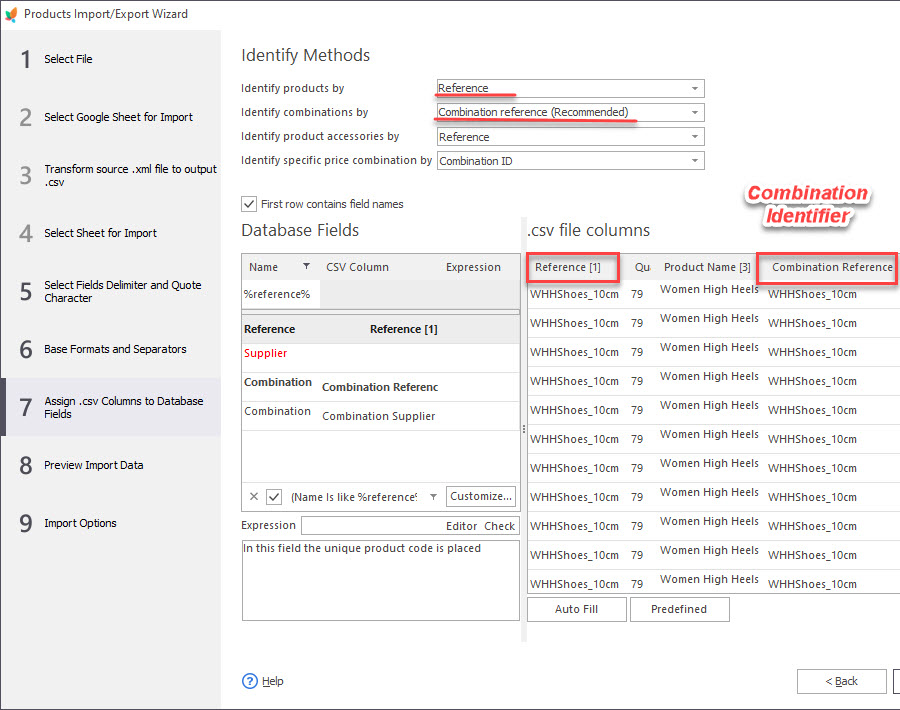
De cette manière, pour ajouter de nouvelles variantes de produit sans supprimer celles existantes, vous devez sélectionner l’identificateur de référence de combinaison à cette étape.
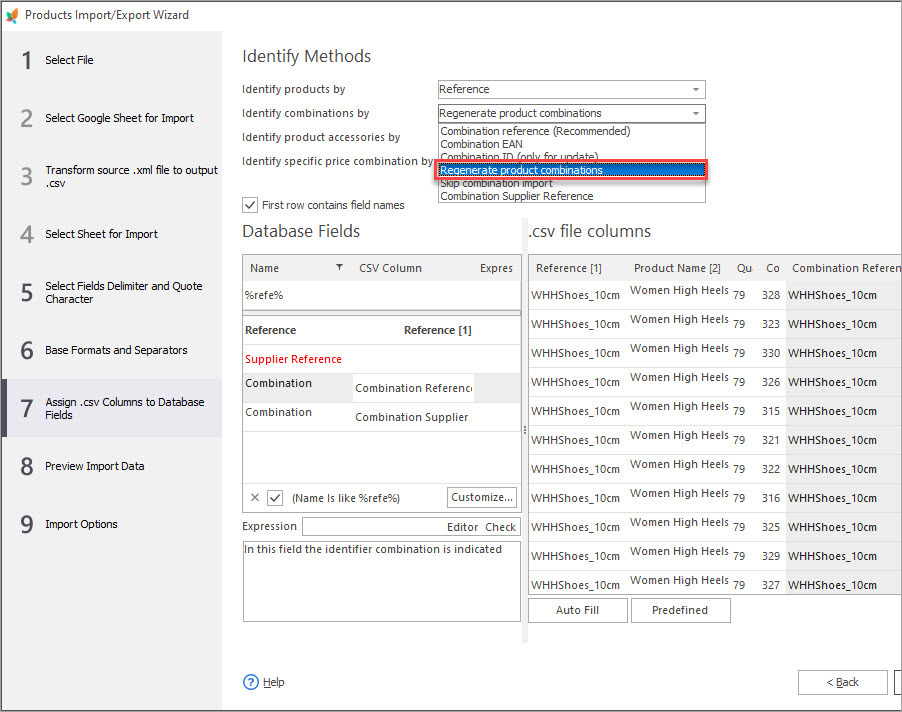
Store Manager pour PrestaShop fournit un outil flexible pour le téléchargement combiné qui s’adapte aux besoins du commerçant. S’il existe des produits qui doivent être proposés en variantes, vous pouvez leur ajouter rapidement des combinaisons. La combinaison existante pourrait être renouvelée dans un court laps de temps. Les mêmes préoccupations concernent les variations à ajouter aux marchandises qui présentent déjà des variations. Néanmoins, vous êtes censé surveiller les paramètres d’importation et les identifiants de combinaison, comme cela a été décrit ci-dessus.
Téléchargez la version d’évaluation de Store Manager pour PrestaShop et utilisez une solution PrestaShop entièrement fonctionnelle et gratuite pendant 14 jours – – www.prestashopmanager.com/fr/free-download/
Téléchargez les combinaisons à l’aise avec l’outil d’importation de PrestaShop Gratuitement Téléchargez Maintenant
Lisez aussi:
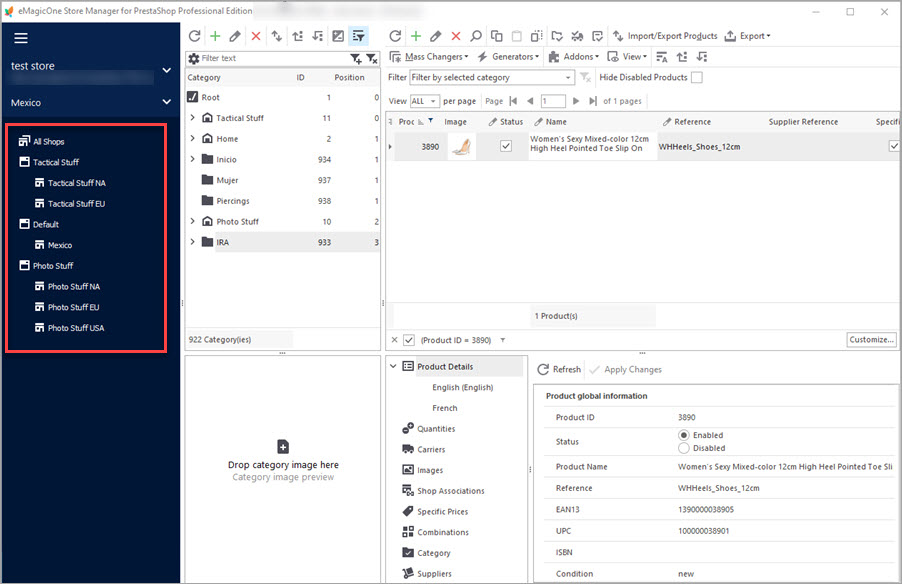
Gérer Plusieurs Boutiques PrestaShop à Partir d’un Endroit
Découvrez comment manipuler des magasins multiples en utilisant une base de données avec Store Manager. En Savoir Plus…

Comment Importer des Produits PrestaShop Dans les Boutiques Spécifiques ?
Configurer les paramètres d’importation de produits dans les boutiques spécifiques PrestaShop simultanément. En Savoir Plus…
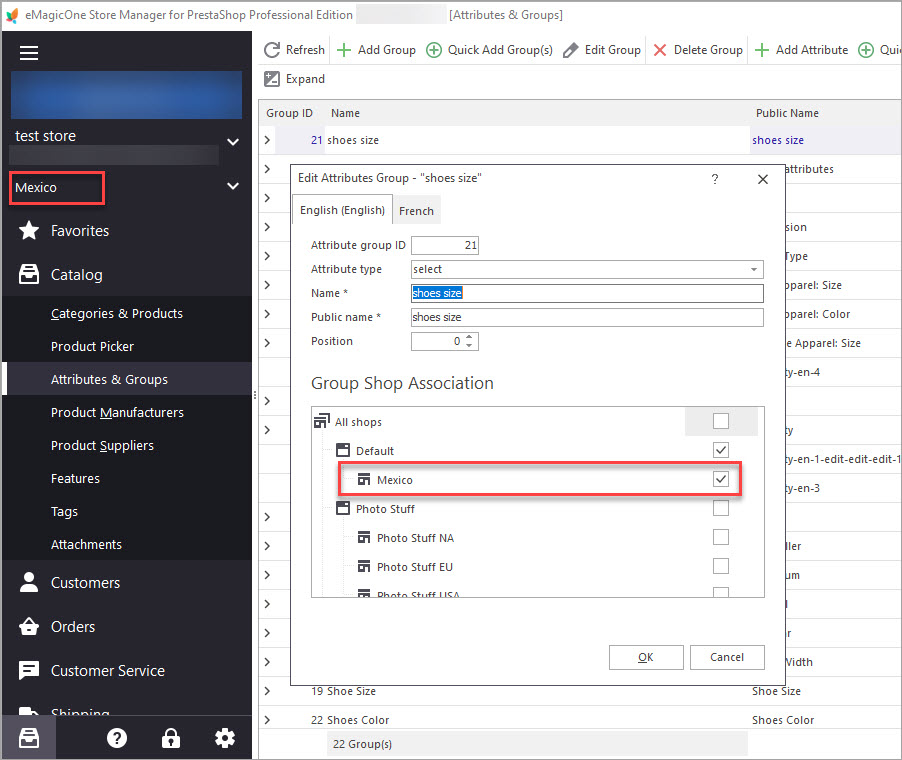
Comment Gérer les Données par Boutique Spécifique Utilisant PrestaShop Sélecteur Global
Utilisez le Sélecteur Global PrestaShop pour changer des associations de magasin, créer de nouvelles entités, importer des données au magasin spécifique etc. En Savoir Plus…
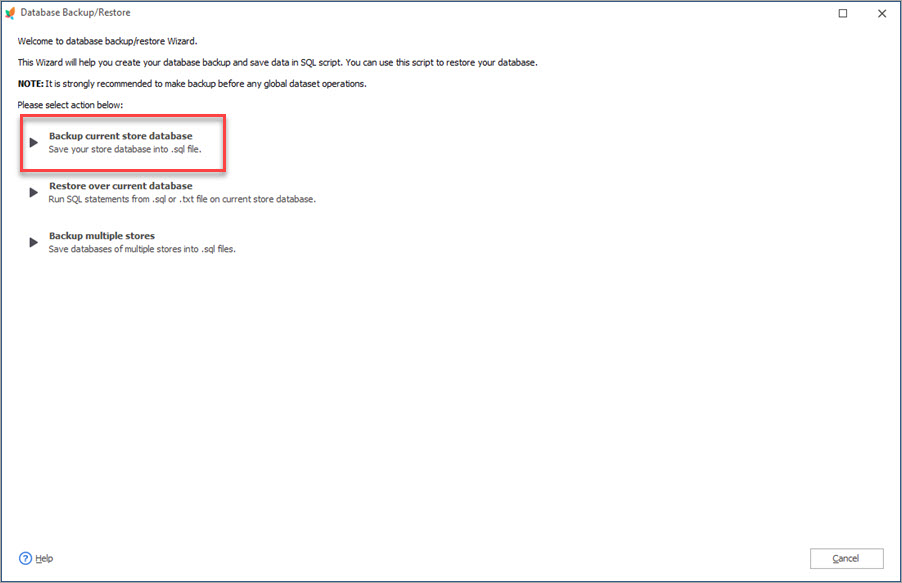
Sauvegarde et Restauration de la Base de Données
Sauvegardez ou restaurez votre boutique PrestaShop dans peu de clics avec l’aide de Assistant de Sauvegarde. Découvrez comment sauvegarder des magasins multiples immédiatement. En Savoir Plus…
COMMENTAIRE

